Desinstalar Kies en Windows puede ser un procedimiento complejo, pero el trabajo se vuelve aún más complicado cuando se trata de Mac. La elección de desinstalar Kies Mac fue hecho por una variedad de razones.
En una Mac, eliminar una aplicación parece ser simple: arrastre el ícono de una aplicación desde la carpeta Aplicación a la carpeta Papelera, o seleccione Mover a la Papelera en el menú contextual. Algunos programas vienen con un instalador y un desinstalador, que también puede utilizar.
Cuando el Elegir está instalado en una Mac, los clientes encuentran muchos problemas. El problema más frecuente es que el uso de Kies interrumpe el funcionamiento de iSync, un software de Mac integrado, lo que dificulta a los usuarios sincronizar su teléfono directamente con la PC. La segunda razón es que Samsung Kies funciona de manera muy lenta e imprecisa, lo que genera un inconveniente constante para los usuarios.
Esta publicación le enseñará cómo eliminar programas correctamente para que no termine con algunas sobras que permanecen en su Mac.
Guía de artículosParte 1. ¿Cómo desinstalo Kies manualmente?Parte 2. Elimina Kies de Mac usando su desinstaladorParte 3. La forma más rápida de desinstalar Kies en Mac automáticamenteParte 4. Conclusión
Parte 1. ¿Cómo desinstalo Kies manualmente?
No es fácil desinstalar Kies en Mac por completo. Muchos software producen archivos de servicio y algunos de los archivos terminan en el dispositivo. Si no se elimina, puede causar problemas con su Mac. Como resultado, tendrá que eliminar manualmente dichos archivos. También es uno de los métodos más sencillos para lograr los mejores resultados. El usuario debe seguir los procedimientos a continuación para asegurarse de que se completen las tareas necesarias:

El primer método consiste en eliminar a Kies del Aplicaciones propietarias carpeta. Haga clic con el botón derecho en el icono de Kies o arrastre la aplicación a la Papelera y elija Mover a la papelera desde el menú contextual. La aplicación Samsung Kies para Mac desarrolló archivos de soporte en su PC, pero ahora no vale la pena usarlos. Estos archivos generalmente se guardan en la carpeta Biblioteca, que está oculta.
- Abra la Biblioteca carpeta, luego vaya a la
Cachescarpeta y elimine el "com.samsung.Kies"Y"com.samsung.KiesCrashReporter"archivos al seleccionarlos. - Luego, bajo la Biblioteca carpeta, haga clic en
Preferencesy seleccione y elimine "com.samsung.Kies.plist". - Finalmente, seleccione "
SumsungKiesFoundation.framework"Y"SamsungKiesSerialPort.framework"de la carpeta Frameworks y elimínelos. - Después de eliminar todos los archivos, ahora puede vaciar la Papelera y reiniciar su Mac.
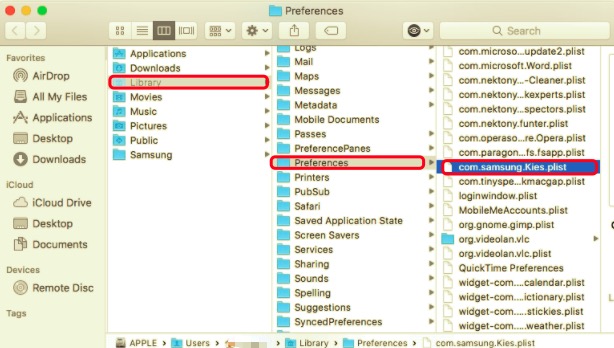
Parte 2. Elimina Kies de Mac usando su desinstalador
Usar su desinstalador para desinstalar Kies en Mac es la segunda opción.
- Desde Descargas, abra el "
KiesMac 3-0 Setup.dmg" expediente. - Para eliminar Kies de su Mac, seleccione el Desinstalar opción y haga clic en el botón Sí.
- Incluso el desinstalador integrado de Mac Kies deja atrás los archivos basura. Así que recuerde eliminar estos archivos también antes de vaciar la papelera.
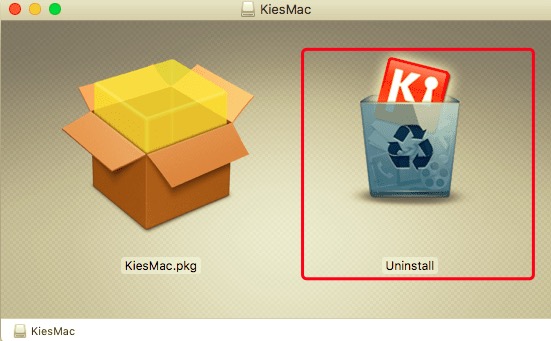
Parte 3. La forma más rápida de desinstalar Kies en Mac automáticamente
La tercera forma de desinstalar Kies es la más conveniente para la mayoría de los usuarios. Si no puede encontrar el archivo de desinstalación de Kies y no quiere perder el tiempo buscando manualmente los archivos de servicio, se recomienda encarecidamente utilizar PowerMyMacDesinstalador. Es el método más simple para eliminar aplicaciones de tu Mac. La eliminación manual de Samsung Kies requiere experiencia y perseverancia en informática. Nadie puede asegurar que este método manual eliminará totalmente Samsung Kies junto con sus archivos basura relacionados.
Además, una desinstalación sin terminar puede dejar muchos elementos inútiles e irrazonables, lo que influye negativamente en el rendimiento de su Mac. Demasiados datos inútiles obstruyen el espacio del disco duro y disminuyen el rendimiento de su dispositivo. Como resultado, se recomienda encarecidamente desinstalar Samsung Kies a través de un desinstalador seguro y profesional que escanea su dispositivo, descubre todos los archivos de Samsung Kies y los elimina por completo.
Echemos un vistazo a por qué y cómo desinstalar Kies en Mac automáticamente.
- La aplicación PowerMyMac se puede descargar gratis. Así que primero descargue la aplicación, instálela y ábrala. Le mostrará el estado actual de su Mac cuando lo inicie.
- Seleccionar Escanear from the desinstalador herramienta. Espere a que se complete el proceso de escaneo. Solo vuelva a escanear todas las aplicaciones si es absolutamente necesario.
- Cuando se haya escaneado todo, los programas instalados se mostrarán en el lado izquierdo. Escriba el nombre del software que desea desinstalar, como Samsung Kies, en el cuadro de búsqueda. Los archivos y carpetas vinculados al programa se mostrarán en el lado derecho una vez que haga clic en la aplicación.
- Seleccione todos los archivos de soporte quieres deshacerte. Seleccione Energia para eliminar todos los elementos que ha seleccionado una vez que haya verificado los archivos.
- Cuando haya terminado, aparecerá una notificación emergente con el texto "Limpieza completada", lo que indica que el procedimiento está completo. Samsung Kies se ha eliminado de su Mac con éxito.

Parte 4. Conclusión
Si ha cambiado de teléfono y ya no tiene un dispositivo Samsung, o si simplemente desea eliminar Samsung Kies por cualquier motivo. O, si tiene problemas con el programa y desea seguir usándolo, eliminarlo y luego realizar una instalación nueva y limpia puede resolver muchos problemas.
Este artículo le proporcionó cómo desinstalar Kies en Mac utilizando tres métodos distintos. Sus problemas con la dificultad de desinstalar se han resuelto ahora, ya que no solo se aplica a la aplicación Samsung Kies, sino a todas las aplicaciones no deseadas que quizás también desee desinstalar en el futuro. Le recomendamos encarecidamente que descargue una herramienta profesional: PowerMyMac ya que solo requiere unos pocos clics y unos minutos para finalizar el proceso. Con esto, le asegura tener una eliminación completa y segura para Samsung Kies o cualquier otra aplicación.



